Hilfethemen
Inhalt Hilfe zu GS-SyncJobs:
Allgemeine HinweiseInstallation und Start
Parameter bei Programmstart
Programmaufbau
Aufgaben (Jobs) definieren
Ausführen der Jobs
Speichern und Einlesen
Such- und Löschfunktion
MB-SyncJobs - Hilfe zur Programmbedienung:
Umschalten auf die Suchansicht
Auch wenn das Programm bereits in Form von einzelnen Jobs in der Lage ist, Dateien nach bestimmten Mustern zu löschen, existiert zu diesem Zweck -
vor allem für umfangreichere oder selektive Löschvorgänge - eine separate Funktion.
Klicken Sie in der Symbolleiste auf "Suchen + Löschen", verschwinden Jobliste, ein Großteil der Schalter aus der Symbolleiste und einige
Menüfunktionen und machen dafür der Löschfunktion Platz.
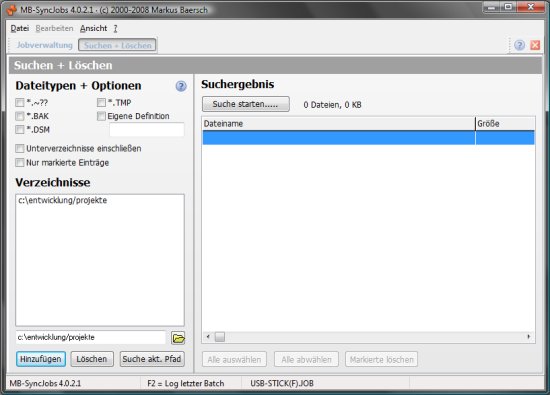
Dateitypen definieren
Unter "Dateitypen + Optionen" erkennt man schon, wozu das Programm ursprünglich mal geschrieben wurde und heute noch eingesetzt wird, wenn Sie mit Delphi vertraut sind.
Mit jedem der Optionsschalter kann eine der vorgegebenen Dateierweiterungen in die Suche übernommen oder ausgeblendet werden.
Unter "Eigene Definition" können Sie aber auch beliebige andere Filter eintragen, die Ihrem speziellen Einsatzzweck dienen. Dabei dürfen auch mehrere Filter jeweils durch
ein Semikolon getrennt angegeben werden, die dann bei der Suche nacheinander abgearbeitet werden.
Die Option "Unterverzeichnisse einschließen" sorgt auch hier dafür, dass die Funktion nicht nur im jeweils angegebenen Verzeichnis aus der darunter stehenden
Liste berücksichtigt, sondern auch alle ggf. darin befindlichen Unterordner und deren Inhalt.
(Mehrere) Verzeichnisse angeben
Die Liste der Verzeichnisse definieren Sie wie folgt: Zum Eintragen eines Ordnernamens geben Sie diesen in die Eingabezeile unter der Liste ein und klicken
anschließend auf "Hinzufügen". Zur Auswahl des Ordners kann auch der Schalter hinter dem Eingabefeld verwendet werden.
Soll ein Eintrag aus der Liste gelöscht werden, klicken Sie diesen mit der Maus an. Der Ordnername wird dabei in das Eingabefeld unten
übernommen. Ein Klick auf den Schalter "Löschen" entfernt die Pfadangabe dann wieder aus der Liste.
- Hinweis: Der Schalter "Suche akt. Pfad" dient dazu, den Suchvorgang nur für den Ordner zu starten, der aktuell im Eingabefeld eingetragen wurde, statt mit "Suche starten" die komplette Ordnerliste abzuarbeiten.
Suche starten
Sind die Suchpfade definiert und die Dateitypen ausgewählt, können Sie mit einem Klick auf "Suche starten" den Vorgang anstoßen. Die Liste
füllt sich anschließend mit allen gefundenen Dateien inkl. der vollständigen Pfadangabe.
Während der Suche erscheint ein Hinweisfenster, über das Sie den Vorgang auch abbrechen können.
Der Abbruch erfolgt nach abgeschlossener Suche im aktuell bearbeiteten Ordner.
Löschen
Nach dem Suchvorgang können Sie wie bei der Jobliste bereits beschrieben mittels der STRG-Taste und der Maus oder den Pfeiltasten mehrere
(aufeinanderfolgende) Dateien markieren und diese dann mit der Schaltfläche unten löschen.
- Achtung: Das Programm soll Zeit sparen, nicht verschwenden. Daher ist an dieser Stelle keine Sucherheitsabfrage vor dem (endgültigen) Löschen vorgesehen - bedienen Sie diesen Schalter also mit Vorsicht und erst dann, wenn Sie sicher sind, dass auch wirklich nur ungewünschte Dateien in der Liste stehen! Ist Ihnen das zu "heiß", verwenden Sie lieber die Suchfunktion von Windows, die den gleichen Zweck erfüllt, wenngleich nicht parallel für mehrere Ordner.
<< Zurück zu "Speichern und Einlesen"